>>Xem ngay: Cách đánh số trang PDF
1. Chuyển pdf sang word không lỗi font trực tuyến bằng công cụ smallpdf
Công cụ smallpdf hỗ trợ chuyển đổi qua lại giữa PDF và nhiều định dạng khác, bao gồm cả việc nối và chia nhỏ những file PDF. Để chuyển pdf sang word không lỗi font trực tuyến với công cụ smallpdf bạn làm theo những bước dưới đây nhé:
Bước 1 : Trước tiên kích chọn vào liên kết để đi đến trang : https://smallpdf.com/pdf-to-word -> sau đó nháy chuột vào nút chọn File hay cũng có thể kéo thả file mà các bạn cần chuyển đổi vào trong website, ví dụ ở đây lựa chọn file trong ổ đĩa D nháy chuột vào Chọn File.
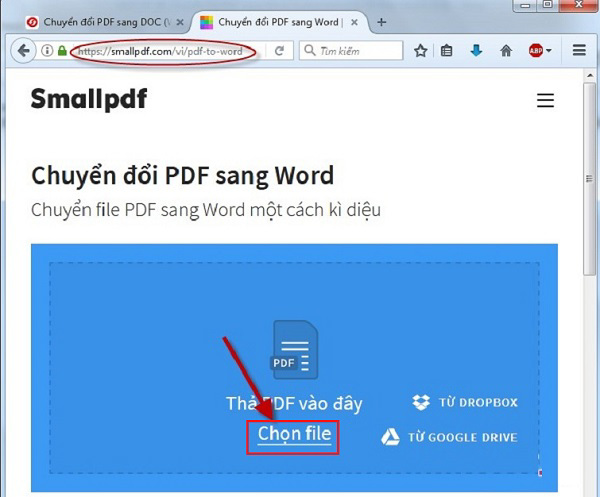
Bước 2 : Lựa chọn đường dẫn đến file cần chuyển đổi -> sau đó chọn Open.
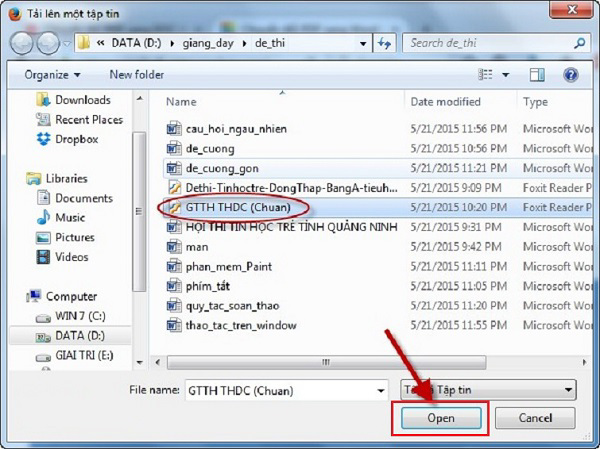
Bước 3 : Sau khi các bạn đã lựa chọn xong file tự động được tải lên trên website -> quá trình chuyển đổi được tiến hành như sau.
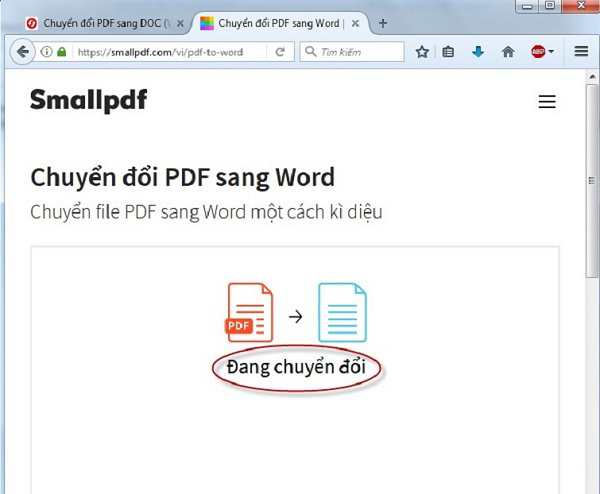
Bước 4 : Quá trình chuyển đổi thành công chọn vào Tải file xuống để tải về máy tính.
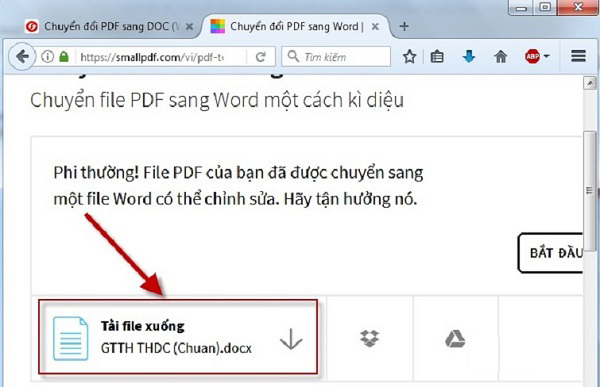
Bước 5 : Hộp thoại xuất hiện lựa chọn lưu tập tin -> cuối cùng kích chọn OK.
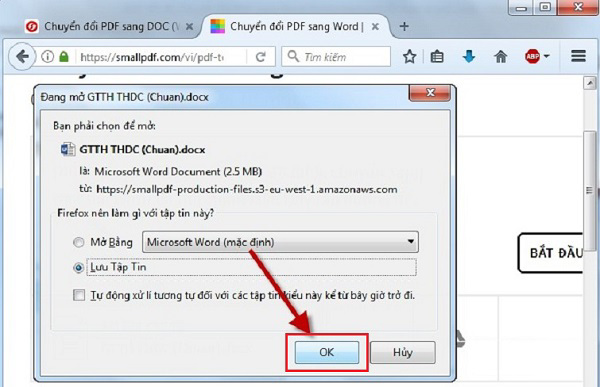
Các bạn tham khảo thêm hướng dẫn cách xoay file pdf bị ngược và lưu lại thành file mới
2. Chuyển pdf sang word không lỗi font trực tuyến bằng PDF to DOC
PDF to DOC là công cụ rất đa năng, có thể chuyển đổi PDF sang Doc, DocX, Text, định dạng ảnh PNG, JPG, nén file PDF, nối file PDF hay chuyển từ ảnh JPG sang PDF, và cho phép chuyển đổi hàng loạt. Đặc biệt nó còn hỗ trợ tiếng Việt nên rất dễ sử dụng đối với người dùng.
Bước 1 : Đầu tiên kích chọn vào đường dẫn link http://pdf2doc.com/ để truy cập vào trang chuyển đổi -> sau đó chọn vào Upload Files lựa chọn file cần chuyển đổi.
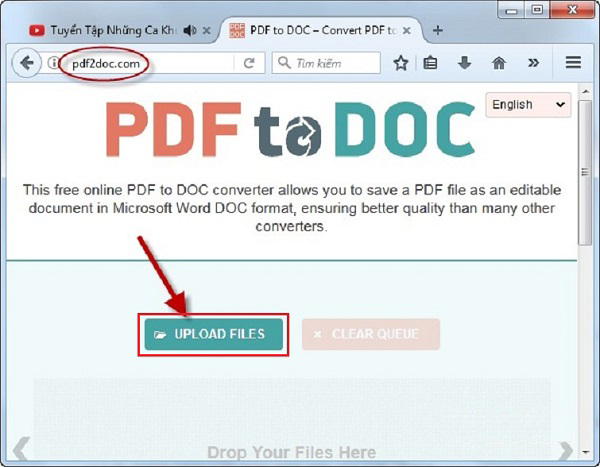
Bước 2 : Lựa chọn đường dẫn đến file cần chuyển đổi -> tiếp đến chọn vào Open.
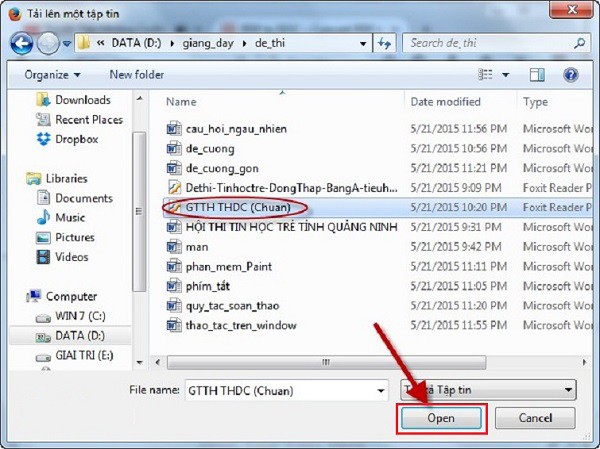
Bước 3 : File tự động được tải lên trang và nó tiến hành quá trình chuyển đổi file sang Word.
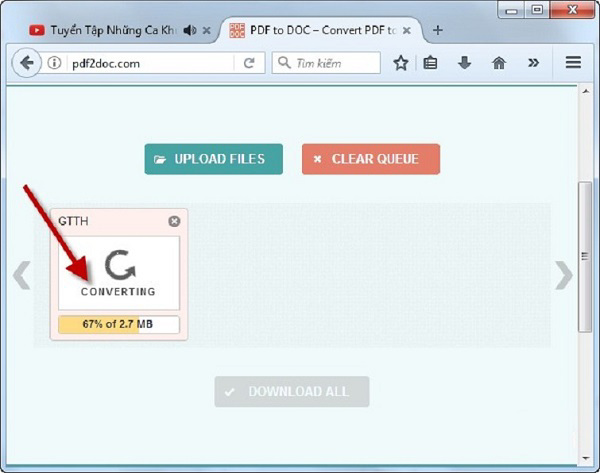
Bước 4 : Sau khi chuyển đổi thành công chọn vào Download để tải file vừa chuyển đổi về máy tính hay chọn vào Download All trong trường hợp có nhiều file cần được tải về máy tính.
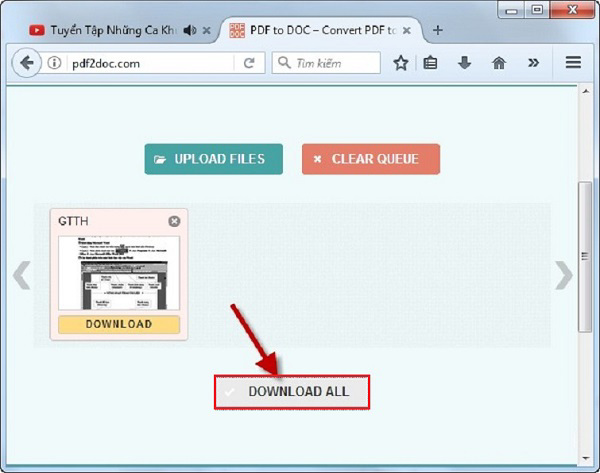
Bước 5 : Lựa chọn Lưu tập tin và cuối cùng kích chọn OK để tải về máy tính.
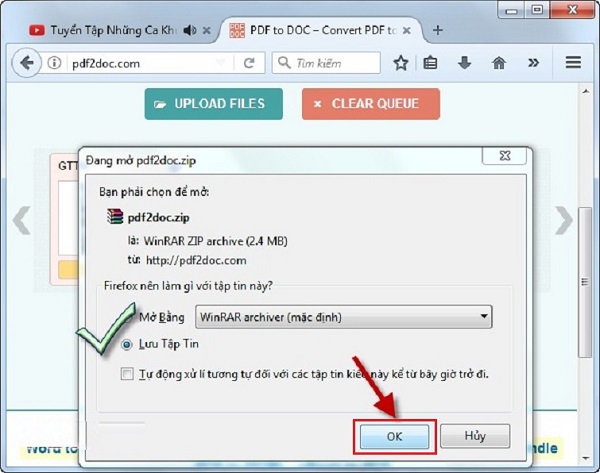
3. Chuyển pdf sang word không lỗi font trực tuyến trên trang web https://convertio.co
Bước 1 : Trước tiên kích chọn vào liên kết : https://convertio.co/vn/ để truy cập vào trang web -> sau đó nháy chuột vào Từ máy tính tiến hành tải file cần được chuyển đổi lên trang web.
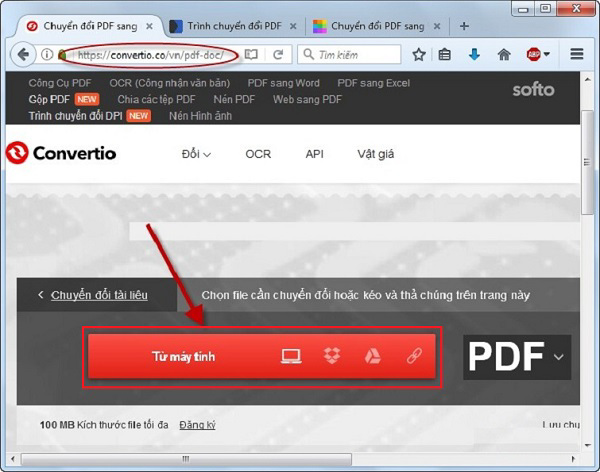
Bước 2 : Lựa chọn đường dẫn tới đến file cần chuyển đổi -> tiếp đến kích chọn Open.
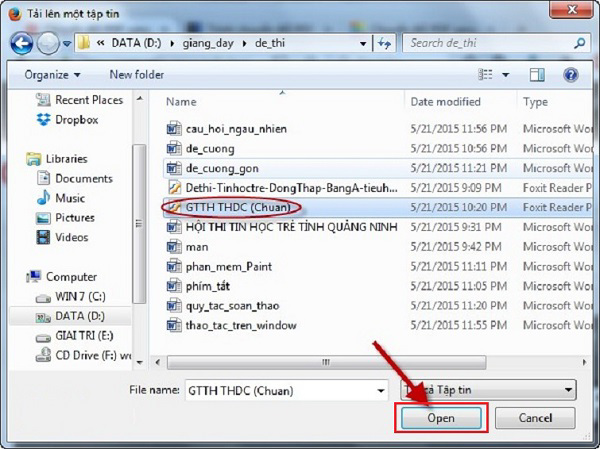
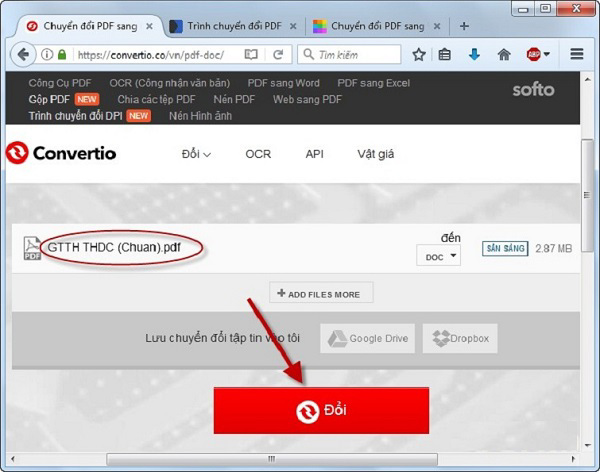
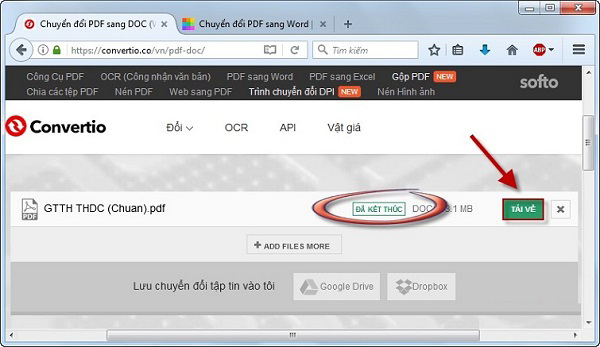
Bước 5 : Cuối cùng Lựa chọn lưu tập tin và chọn vào OK nữa là xong.

Trên cả 3 trang web chuyển đổi cùng một file đều cho cùng một kết quả trên file Word.
Tham khảo thêm: Cách ghép file pdf bằng foxit reader
Trên đây là hướng dẫn chuyển pdf sang word không lỗi font trực tuyến nhanh nhất, hy vọng hệ thống chúng tôi đã cung cấp cho các bạn những thông tin bổ ích và hữu dụng. Chúc các bạn thực hiện thành công.
Hệ thống công nghệ số một Đà Nẵng
Website: https://techcare.net.vn











